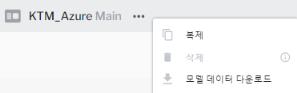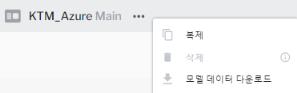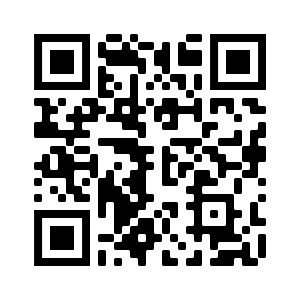Vuforia Vantage에서 Vuforia Engine 세션 기록
PTC 기술 지원을 통해 3D 모델을 포함하는 절차와 관련된 문제를 해결하고 있으며 사용자의 Vuforia Vantage 세션에 대한 자세한 정보가 필요한 경우 다음 단계를 사용하여 해당 정보를 수집하십시오.
|
|
또한 Vuforia Editor에서 모델 데이터를 다운로드하여 세션 데이터와 함께 보낼 것을 권장합니다. 모델 데이터를 다운로드하혀면 절차를 열고 절차 제목 옆에 있는 절차 메뉴(...)를 클릭합니다. 그런 다음, 모델 데이터 다운로드를 선택합니다. |
세션 진단 기록
1. 아래 QR 코드를 스캔하여 추가 메뉴(...)에 속한 고급 메뉴를 활성화합니다.
고급 메뉴가 켜져 있음을 알리는 메시지가 나타납니다.
2. 그런 다음, 세션 데이터를 기록하려는 절차를 시작합니다.
3. 3D 모델이 포함된 단계에서 오른쪽 상단의 ...을 탭한 다음 진단 시작을 탭합니다. 그러면 세션 데이터 기록이 시작됩니다.
4. 보통 때와 마찬가지로 절차를 실행하되 사용자의 동작과 객체 인식 또는 추적 문제가 발생하는 객체 주변의 영역에 특히 주의를 기울이십시오.
5. 절차 세션을 완료한 후 진단 종료를 탭하여 세션 데이터 기록을 중지합니다.
MacBook을 사용하여 iOS 장치에서 기록 검색 및 공유
| 기록 파일이 빠른 속도로 저장 공간을 차지할 수 있기 때문에 사용자의 장치에서 충분한 저장 공간을 확보해야 합니다. |
1. IPhone 또는 iPad를 MacBook에 연결합니다.
2. MacBook에서 Finder 앱으로 이동하여 엽니다.
3. > 로 이동합니다.
4. 사용자 장치의 Files 아래에 Vantage 앱이 표시되어 있을 것입니다.
5. Vantage 앱 폴더를 확장합니다. 여기에 세션 기록 파일이 표시되어 있을 것입니다.
Windows 컴퓨터를 사용하여 iOS 장치에서 기록 검색 및 공유
| 기록 파일이 빠른 속도로 저장 공간을 차지할 수 있기 때문에 사용자의 장치에서 충분한 저장 공간을 확보해야 합니다. |
1. Windows 컴퓨터에
iTunes를 설치합니다.
3. 파일 공유 메뉴에 액세스하여 Vantage 앱을 엽니다. 여기에 세션 기록 파일이 표시되어 있을 것입니다.
안드로이드 장치에서 기록 검색 및 공유
| 기록 파일이 빠른 속도로 저장 공간을 차지할 수 있기 때문에 사용자의 장치에서 충분한 저장 공간을 확보해야 합니다. |
1. 안드로이드 장치를 PC에 연결합니다.
2. 장치에서 파일에 액세스할 수 있는 권한을 요청하는 경우 적절한 권한을 부여합니다.
3. PC의 파일 탐색기에서 연결된 안드로이드 장치를 엽니다.
4. <사용자 장치>/Android/data/com.ptc.frontline/files로 이동합니다.
5. 여기에 세션 기록 파일이 표시되어 있을 것입니다.